MOMSMONEY.ID - Tahukah bahwa tema Spotify bisa disesuaikan? Ya, ternyata Anda bisa menyesuaikan tema Spotify jadi lebih menarik.
Cara menggunakan tema Spotify jadi lebih menarik melalui bantuan Spicetify. Anda dapat mengubah tampilan Spotify dengan tema dan ekstensi dan bahkan menambahkan aplikasi khusus untuk fungsionalitas tambahan.
Yang terbaik dari semuanya, Spicetify membuat prosesnya mudah, dan Anda bahkan dapat membuat tema Spotify khusus.
Baca Juga: Cara Bikin TikTok Wrapped 2023, Rekap Akhir Tahun Mirip Spotify
Mengutip Makeuseof, Spicetify adalah alat kustomisasi Spotify sumber terbuka yang Anda gunakan melalui baris perintah atau Spicetify Marketplace di Spotify.
Fitur Spicetify meliputi:
- Mengubah skema warna dan tema antarmuka pengguna Spotify
- Menginstal aplikasi khusus dalam Spotify
- Memasang ekstensi khusus di Spotify
/2023/12/02/1806566082p.jpg)
Tema Spicetify terdiri dari dua file konfigurasi. Satu file konfigurasi mengontrol warna, dan file lainnya mengontrol gaya dan opsi tata letak Spotify (melalui file CSS).
Jika Anda pernah membuat website, Anda mungkin pernah menjumpai file CSS (Cascading Style Sheet) yang biasa digunakan untuk mengubah tampilan website dan jenis dokumen online lainnya.
Cara Memasang Spicetify
Memulai dan menjalankan Spicetify memerlukan beberapa langkah. Spicetify tersedia untuk Windows, macOS, dan Linux, meskipun langkah-langkah berikut hanya berlaku untuk Windows. Anda dapat menemukan petunjuk untuk macOS dan Linux di halaman Spicetify GitHub.
Sebelum memulai penyesuaian, inilah tema default Spotify:
Pertama, pastikan Spotify ditutup. Di bilah pencarian Start Menu Anda, ketik powershell, lalu pilih Run as Administrator.
Baca Juga: Spotify Wrapped 2023 Tidak Muncul di Aplikasi? Simak 8 Cara Memperbaikinya
Anda akan menemukan peringatan, Anda dapat menekan N dan Enter. Instalasi sekarang akan dilanjutkan.
Selanjutnya, masukkan perintah berikut untuk menginstal Spicetify Marketplace di Spotify, tempat Anda dapat mencari dan menginstal tema, ekstensi, dan cuplikan secara langsung. Jika Anda hanya ingin mengubah tema Spotify tanpa membuatnya sendiri, Anda pasti ingin menginstalnya.
Setelah instalasi selesai, Anda dapat memasukkan Spicetify -h untuk melihat daftar perintah lengkap. Alternatifnya, lanjutkan ke langkah berikutnya untuk mulai menyesuaikan Spotify.
File Konfigurasi Spicetify Cadangan
Di Spicetify versi lama, membuat cadangan sebelum melakukan pengeditan apa pun sangatlah penting. Namun, jika Anda menginstal Spicetify Marketplace, cadangan telah diambil selama proses itu.
Jika Anda tidak menggunakan Spicetify Marketplace dan ingin membuat tema khusus, Anda sebaiknya melakukan pencadangan manual terlebih dahulu.
Cara Menggunakan Tema Spotify
Menyesuaikan tema Spotify adalah hal yang ingin dilakukan kebanyakan orang, dan akhirnya menghilangkan kombo abu-abu-hitam kusam yang tidak ingin diubah oleh perusahaan.
Tab Tema memiliki sekitar 30 tema yang tersedia untuk dipasang, dan banyak di antaranya menampilkan gaya tambahan yang dapat dipilih menggunakan menu tarik-turun.
Baca Juga: Cara Melihat Youtube Music Recap 2023, Yuk Share Playlist Selama 1 Tahun
Jika tema Spicetify Marketplace tidak sesuai dengan keinginan Anda, Anda selalu dapat membuat tema khusus. Anda akan menemukan konfigurasi tema Spicetify default di lokasi berikut:
C:\Users\[Your Name]\AppData\Roaming\spicetify\Themes\SpicetifyDefault
Tahan CTRL dan klik setiap file untuk memilih keduanya, lalu tekan CTRL + C untuk menyalin. Sekarang, kembali ke folder Tema utama. Klik kanan dan pilih Baru > Folder. Beri nama tema Anda dengan singkat dan mudah diingat, lalu buka folder baru dan tekan CTRL + V untuk menempelkan file. Folder Anda akan terlihat seperti ini:
Buka color.ini dengan editor teks, seperti Notepad. Di sini Anda akan melihat kode warna hex untuk tema default.
Anda juga akan melihat bahwa ada dua set warna, satu untuk "Dasar" dan satu lagi untuk "Gelap". Anda dapat menambahkan beberapa kumpulan warna ke satu file konfigurasi warna dan beralih di antara keduanya menggunakan file konfigurasi Spicetify utama (lebih lanjut tentang ini sebentar lagi).
Kembali ke warna. Spicetify menggunakan kode warna hex, yang muncul sebagai rangkaian enam karakter (AF, 0-6). Dari sini, Anda dapat mengedit skema warna.
Kunjungi Kode Warna HTML untuk bantuan menemukan kode hex serta warna pelengkap. Setelah Anda menyesuaikan kode warna hex, tekan CTRL + S untuk menyimpan skema warna Anda.
Pertahankan konfigurasi CSS default pada saat ini.
Perbarui Spotify Dengan Tema Kustom Anda
Setelah memilih warna tema Spotify, Anda dapat memperbarui Spicetify untuk mengimpor tema. Pertama, Anda perlu menentukan tema Anda di file konfigurasi Spicetify.
Kembali ke C:\Users\[Nama Anda]\AppData\Roaming\spicetify\ dan buka konfigurasi.ini.
Ganti "SpicetifyDefault" dengan nama tema Spotify khusus Anda. Tekan CTRL + S untuk menyimpan konfigurasi.
Baca Juga: Melihat Daftar Putar Setahun, Begini Cara Buat Spotify Wrapped 2023
Anda juga dapat memperhatikan opsi "color_scheme" di bawah "current_theme". Jika Anda membuat beberapa skema warna dalam satu file color.ini, di sinilah Anda mengetikkan nama skema warna.
Misalnya, tema Spicetify default memiliki dua skema warna: Dasar dan Gelap. Memasukkan salah satu opsi di sini akan mengalihkan keduanya.
Oke, kembali ke PowerShell dan masukkan yang berikut ini: spicetify apply
Sekarang, saksikan Spotify secara ajaib memperbarui skema warna Anda!
Nah itulah tips dan cara menggunakan tema Spotify yang menjadikan tampilan menjadi lebih menarik.
Cek Berita dan Artikel yang lain di Google News

/2023/03/16/1070805934.jpg)



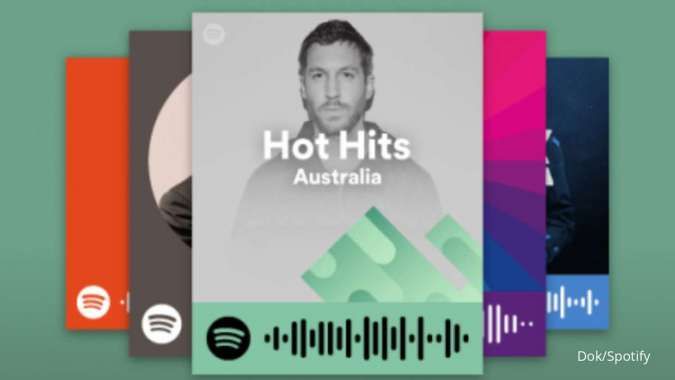
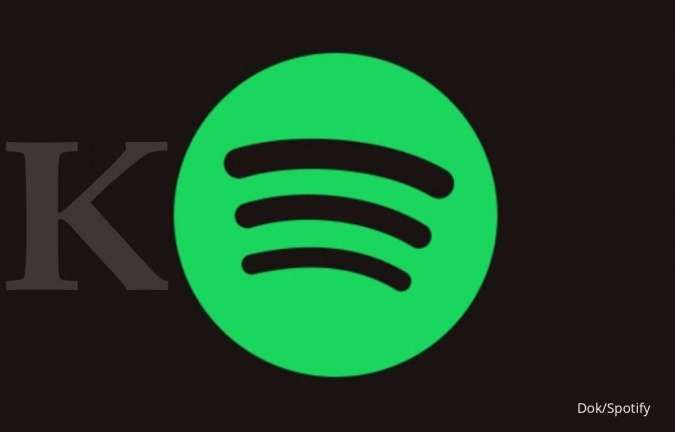










/2025/12/30/2052664156p.jpg)
/2025/08/14/1790503803p.jpg)
/2025/04/21/1234404100p.jpg)
/2025/05/12/264821128p.jpg)
/2025/12/30/1913643874p.jpg)